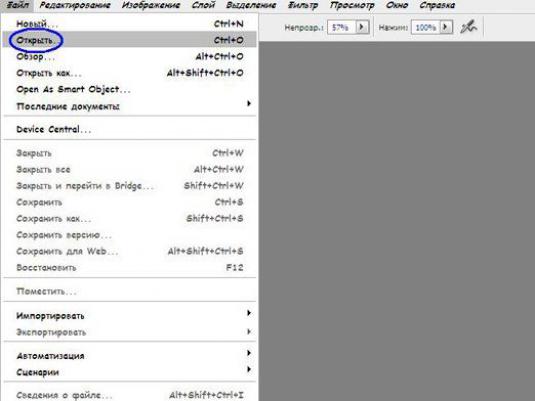Hoe een persoon knippen in Photoshop?

Bekijk de video


Photoshop is een grafische editor, wat erg ishet is handig om te gebruiken bij het werken met afbeeldingen. Heel vaak tijdens het werk is het nodig om iemand uit de ene foto te knippen en naar de andere te gaan. De gereedschappen in Photoshop maken het gemakkelijk en snel.
Hulpmiddelen voor het selecteren van een afbeeldingsfragment
Als u een persoon of een ander object uit een afbeelding wilt knippen, moet dit eerst worden geselecteerd. Photoshop biedt gebruikers verschillende hulpmiddelen om te benadrukken:
- Een rechthoekig of ovaal gebied is het gemakkelijkste selectiegereedschap, hoewel het niet geschikt is om een persoon te markeren, tenzij u een persoon samen met een deel van de achtergrond wilt knippen;
- Lasso - met deze tool kunt u zelf de grenzen van de selectie "tekenen". Geschikt voor het werken met moeilijk bereikbare voorwerpen, bijvoorbeeld vingers;
- Een rechte lasso is hetzelfde gereedschap, alleen de selectie is opgebouwd uit rechte lijnen;
- Magnetische lasso - wanneer u met de muis klikt, "trekt" het nieuwe selectiegebied naar een meer uitgesproken deel van de afbeelding;
- Snelle selectie is een handig hulpmiddel dat automatisch de randen van een object herkent wanneer het wordt geselecteerd;
- Toverstaf - selecteert fragmenten van het beeld van dezelfde kleur.
Nadat je elk instrument hebt geprobeerd, zul je begrijpen watvan hen is het handiger voor jou. In dit artikel zullen we bekijken hoe iemand in Photoshop kan worden verwijderd met behulp van de tool Snelle selectie. Een andere manier die u kunt vinden in ons artikel: Een object knippen in Photoshop.
De volgorde van acties voor het snijden van objecten
- Selecteer het hulpmiddel "Snelle selectie" en rijd langs de omtrek van het object.
- Als het gaat om moeilijk bereikbare plaatsen, gebruik dan de functie "Snelmasker" (het voorlaatste pictogram van de werkbalk). Het ongedeelde fragment wordt rood.
- We gaan naar de witte penseelmodus en verwijderen de onnodige gebieden.
- Verwijder de extra knop Verwijderen. Zie ons artikel over het verwijderen van een achtergrond in Photoshop voor meer informatie over het verwijderen van een achtergrond.
- De wisser wordt gewist op een kopie van de laag, onnodige fragmenten langs de randen.
- De persoon die in uw afbeelding is gebleven, kan naar een andere achtergrond worden gesleept.
Al deze acties die u kunt uitvoeren in Photoshop, die op uw computer is geïnstalleerd, of de online-versie gebruiken.